
 es
es  English
English  中國人
中國人  Tiếng Việt
Tiếng Việt  Deutsch
Deutsch  Українська
Українська  Português
Português  Français
Français  भारतीय
भारतीय  Türkçe
Türkçe  한국인
한국인  Italiano
Italiano  Gaeilge
Gaeilge  اردو
اردو  Indonesia
Indonesia  Polski
Polski ¿Qué hacen los usuarios cuando encienden su ordenador personal y descubren que no hay Internet? Así es, diagnostican las redes de Windows y en un gran número de casos reciben el mensaje de error "Windows no pudo detectar la configuración proxy de esta red". Cómo de terrible es esta avería y cómo solucionar el problema lo entenderemos más adelante.
Tanto los problemas físicos como un mal funcionamiento del software pueden causar estos mensajes. Factores como:
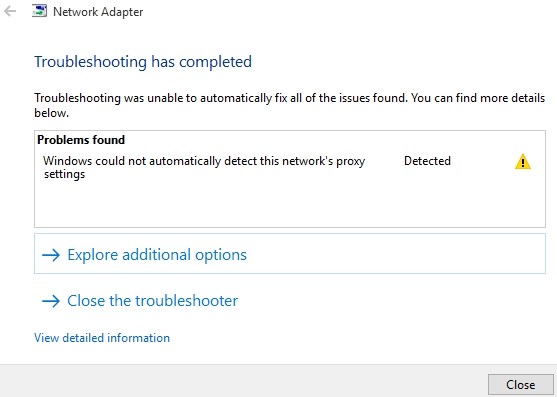
Lo primero y más sencillo es comprobar el funcionamiento físico de su equipo. Reinicie su ordenador personal, desconecte y vuelva a conectar el cable de red. Haz un reinicio en frío del router desconectándolo de la red durante unos minutos, restablece los valores de fábrica si sabes configurarlo de nuevo.
Si los pasos anteriores no son efectivos, el problema puede ser un fallo del software. Es probable que su sistema operativo no guarde los ajustes o que éstos hayan cambiado. En la mayoría de los casos, este problema se resuelve en dos etapas. La primera consiste en restablecer la configuración de red y la segunda en restablecer la configuración del servidor proxy.
Depende de la versión de Windows que tengas instalada (10, 8, 7), algunos puntos pueden diferir, pero básicamente, el proceso es el mismo.
Restablecer la configuración de red en Windows 10 es muy fácil.
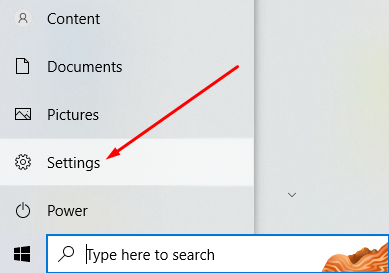
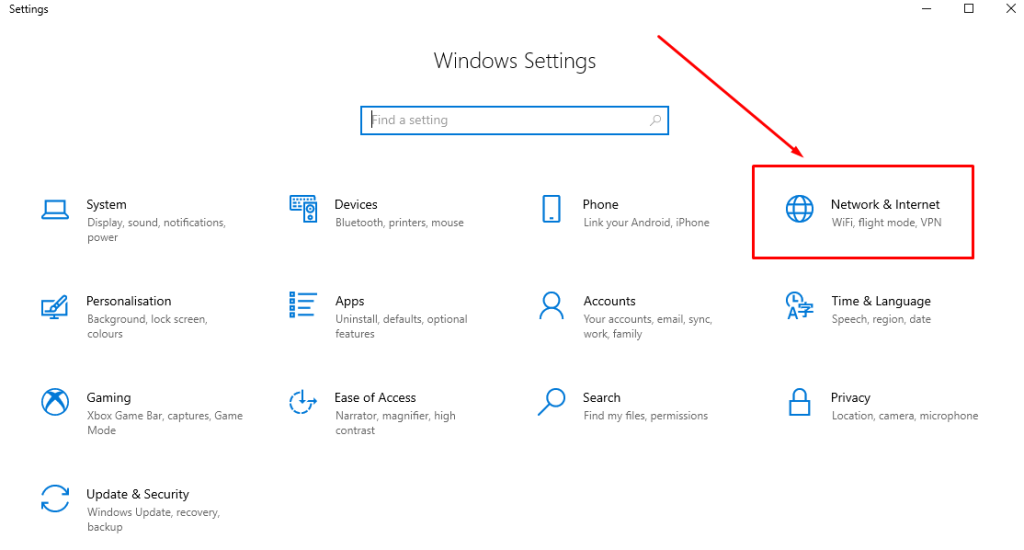
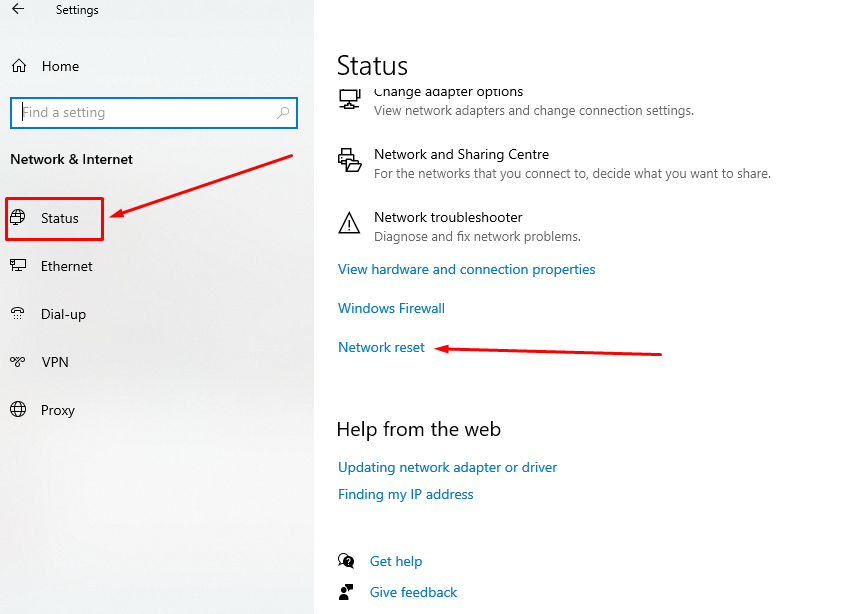
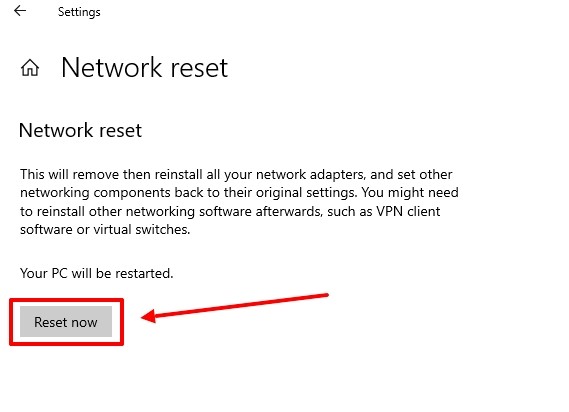
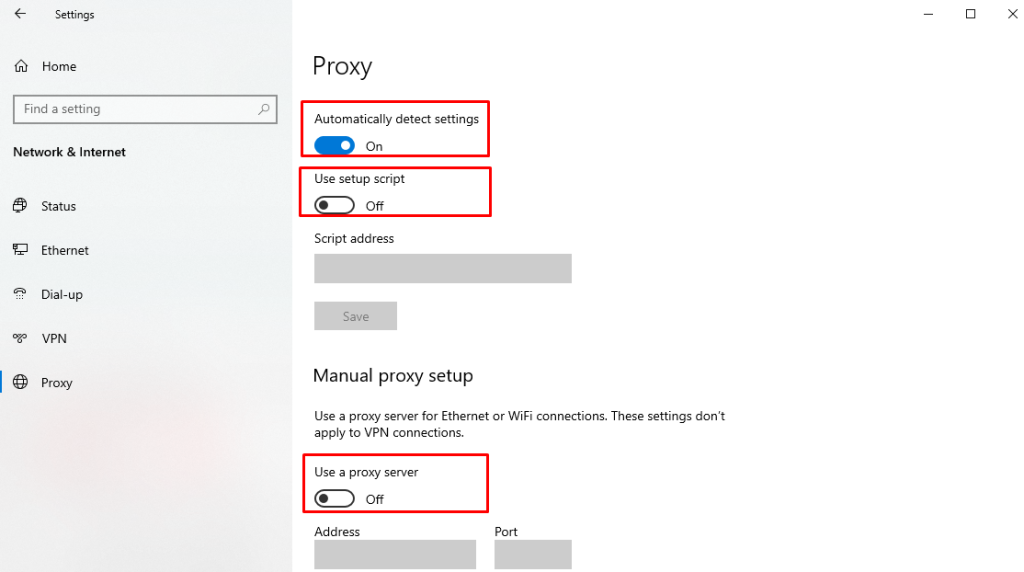
Si decide restablecer la configuración de la figura ocho, tendrá que ejecutar la aplicación de línea de comandos cmd con derechos administrativos.
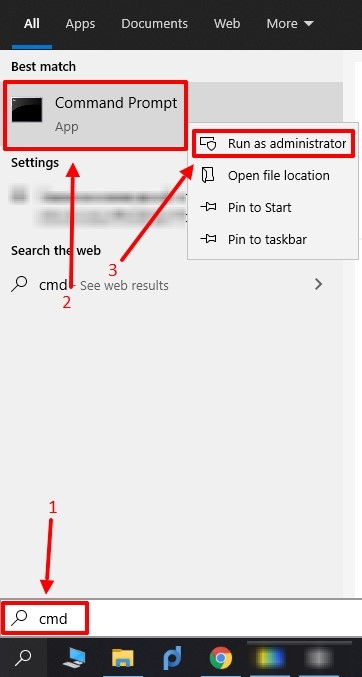
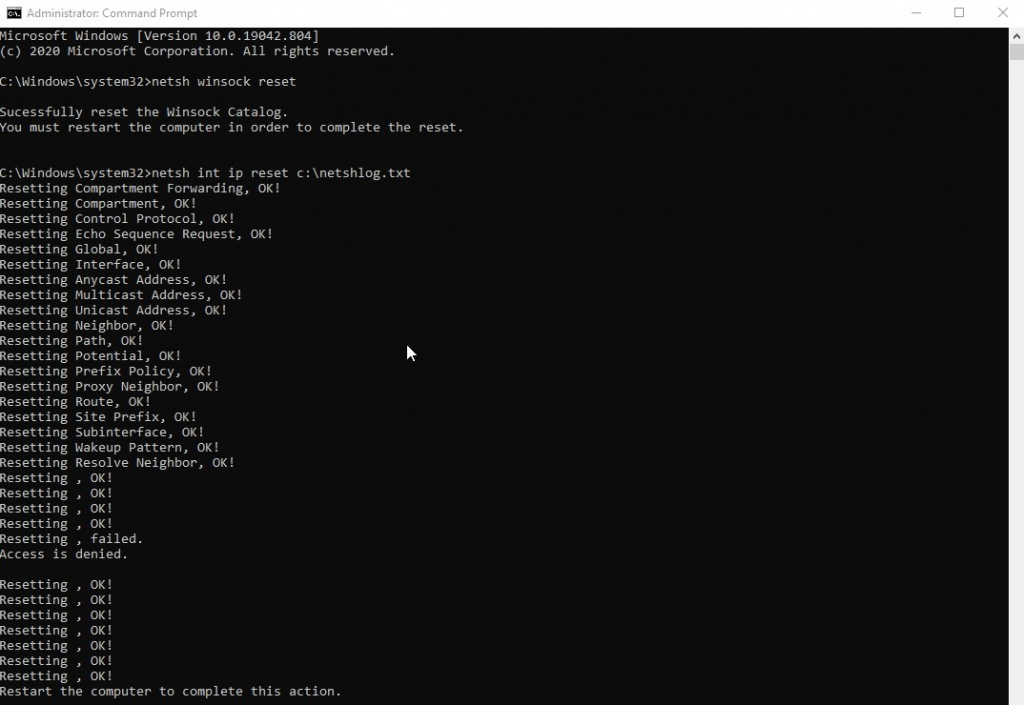
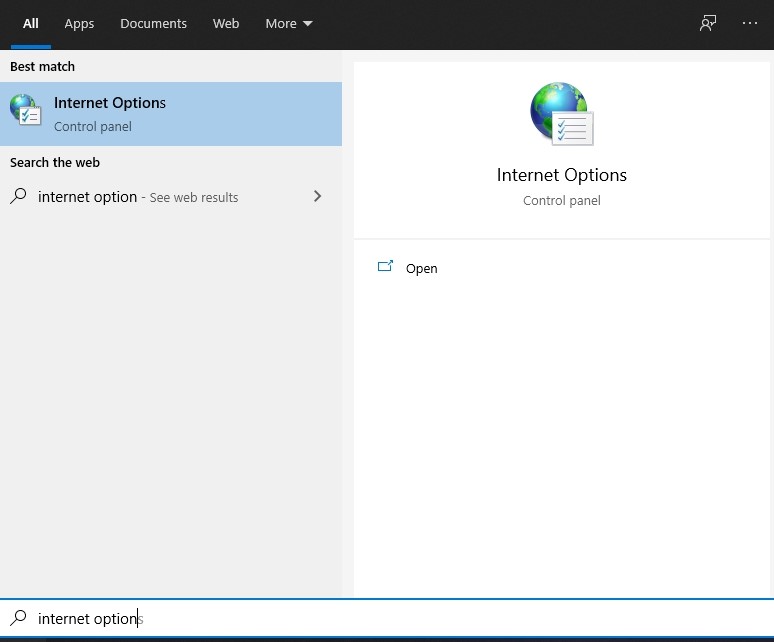
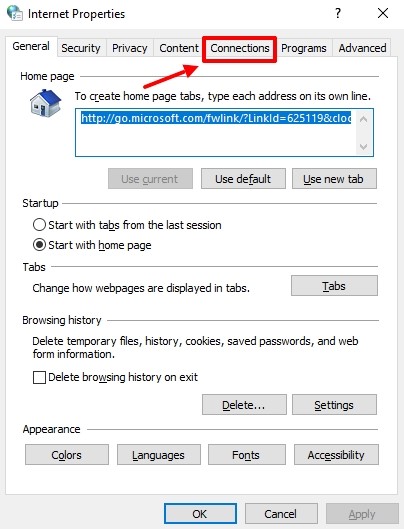
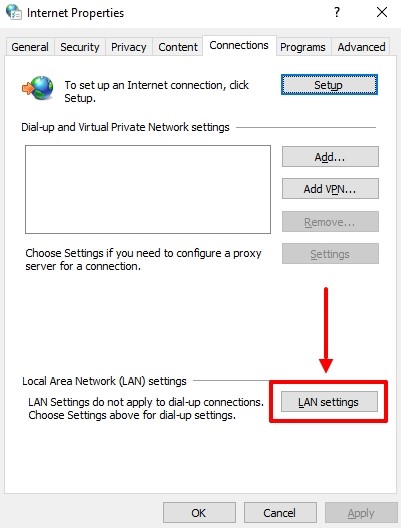
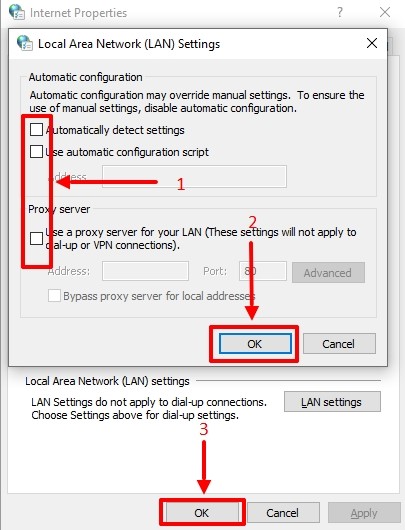
En la séptima, el error "No fue posible detectar automáticamente la configuración proxy de esta red" se resuelve de forma similar a la opción para Windows 8. Y para ser precisos, fue heredado del siete por las siguientes generaciones de sistemas Microsoft.
En muchos casos, el error se resuelve restaurando el sistema a través de las opciones estándar de Windows "Actualización y seguridad", la ventana de "Recuperación". Actualizaciones y accidentes cuando se inician a menudo crean un problema, y la restauración del sistema es una herramienta muy eficaz.
P.D. Utilizar un servidor proxy en Internet tiene muchas ventajas. En Proxy-Seller, siempre obtendrá una gran selección de servidores proxy con soporte para los protocolos IPv4 e IPv6 para cualquier propósito en cualquier geo-rango, y lo más importante en la cantidad correcta a un precio asequible. Y, por supuesto, el programa de golosinas y soporte de alta calidad.
Comentarios: 0